Как красиво оформить «историю» в instagram. 10 шагов для выхода в топ
Содержание:
- Размеры фото для Инстаграм
- Опросы для Инстаграмма в историю
- Размер вертикальных видео и картинок в Инстаграм
- Instagram-галерея
- Сервисы для изменения размера сторис
- Актуальные сторис в Инстаграм
- Размер и формат изображения
- Как записать Сторис в Инстаграме – инструкция
- Как сделать, чтобы Инстаграм не изменял параметры фото
- Живые фото
- Добавление в истории Инстаграм
- Зачем Инстаграм обрезает фото
- Как увеличить длительность хранения Сторис
- Фото для сторис
- Разрешение для Инстаграм
- Что такое сторис
- IGTV
Размеры фото для Инстаграм
Размер изображения для Инстаграм следует подбирать с учётом того, какой вид публикации готовится к выходу: запись в ленте, в сторис или добавление аватарки в профиль.
Т.к. ширина и высота (разрешение в пикселях) фотографий для всех видов публикаций разнится, поэтому рассматривать их будем по отдельности и по порядку.
Важно: рекомендованные размеры контента для Инстаграм относятся как к фотографиям, так и к видео. Т.е., готовя публикацию, независимо картинка это или ролик с музыкой, ориентироваться нужно на одни и те же оптимальные параметры
Размер изображения для поста
Лента Инстаграм поддерживает три формата снимков:
- портретный (вертикальный);
- квадратный (универсальный);
- альбомный (горизонтальный);
Соответственно, оптимальный размер фото для поста в Инстаграм, который 100% впишется в заданные форматы, существует в трёх оптимальных разрешениях:
- 1080 × 1350 px – вертикальный;
- 1080 × 1080 px – квадратный;
- 1080 × 566 px – горизонтальный.
Разрешению определенного формата соответствует соотношение сторон:
- 4:5 – 1080 × 1350 px – портретный формат;
- 1:1 – 1080 × 1080 px – квадратный;
- 1,91:1 – 1080 × 566 px – альбомный.
Инстаграм всегда “отталкивается” от пропорций, подгоняя картинку под определенный формат, поэтому после публикации, максимальный размер фото по ширине всегда будет равен 1080 px.
Размеры и форматы фото для постов в Инстаграм
Если в Инстаграм загружается картинка с низким разрешением, то алгоритм увеличит его в ширину до 320 px и наоборот, если фото имеет большой размер, то социальная сеть уменьшит его до ширины 1080 px.
Стоит учитывать, что если вы загружаете фото размером от 320 до 1080 пикселей, то Инстаграм сохраняет его в оригинальном размере при условии, что снимок имеет соотношение сторон от 1,91:1 до 4:5. Если пропорции изображения не соответствуют, то оно будет обрезано до разрешенного размера.
Разрешение фотографий для сторис в Инстаграм
Чтобы история выглядела привлекательно, без рамок и пустых областей, нужно заранее побеспокоиться о размерах и пропорциях будущей сторис, чтобы не «мучиться с подгонкой» картинки при её оформлении.
Оптимальные размеры файла фотографии для историй:
- Разрешение изображения: 1920 × 1080 px или 1280 × 720 px;
- Соотношение сторон: 16:9;
- Размер файла (вес): до 30 МБ;
- Формат: jpg или png.
При размещении контента не соответствующего оптимальным размерам и пропорциям, Instagram автоматически обрежет лишнее при превышении или добавит пустые области при маленьких размерах. Как следствие, история после публикации может выглядеть неудовлетворительно.
Размер аватарки для Инстаграм
Размер исходного файла фотографии для профиля в Инстаграм не имеет значения, но при подготовке аватарки лучше ориентироваться на пропорции 1:1, то есть квадратное. Так как после добавления снимка в социальную сеть, картинка будет обрезана до разрешения 110 × 110 px.
Оптимальные размеры фотографии для фото профиля в Инстаграм:
- Разрешение: 110 × 110 px;
- Формат файла: jpg;
При не соблюдении заданных пропорций, фото профиля может выглядеть некорректно.
Размеры иконок для актуальных историй
При добавлении историй в актуальное, Инстаграм автоматически создаёт папки с названиями. В качестве обложки может быть установлена картинка созданная из содержащихся в ней сторис.
При желании иконку для папки с актуальным можно заменить на свою, заранее создав её в фоторедакторе.
При создании обложки следует придерживаться оптимальных параметров:
- Максимальный размер фото: 1080 × 1080 px;
- Соотношение сторон 1:1;
- Формат файла: jpg.
Во время добавления иконки, её нужно растянуть и расположить по центру видимой области.
Опросы для Инстаграмма в историю
Получение качественного отклика аудитории и сбор количественных данных удобно производить с помощью опросов. Вопросы для Инстаграмма в историю подбираются с учетом брендовой линии, впрочем, пользователи не из числа бизнесменов, с удовольствием пользуются данным сервисом.
Интерактивные опросы создаются так:
- Запишите видео или создайте фотографию, на базе которой будет проводиться опрос;
- Нажмите на значок «сложенный смайлик» в верху экрана;
- Выберите значок «Опрос» в той же верхней части экрана и опубликуйте ваш тест. К слову, можно заменить стандартные «Да» и «Нет» для углубления собранной информации.
После того, как вы решите в Инстаграмме поделиться историей, друзья и подписчики получат возможность ответить на предложенный тест и сразу оценить результаты. Пользователю, опубликовавшему опрос, достаточно провести вверх по сообщению, чтобы оценить кто и как голосовал.
Размер вертикальных видео и картинок в Инстаграм
Вертикальные публикации в Instagram Сторис также пользуются популярностью. Это фото, которые мы чаще всего выкладываем на своих страницах, созданные мобильным устройством. Минимальный размер — 600×750 px. Максимальный размер вертикальных изображений — 1080×1920 px. Если вас интересуют параметры для рекламных публикаций в Инстаграме, посетите страницу . В ней описаны подробные и всегда актуальные новости для подобного рода контента.
Если возникли трудности с определением разрешения в пикселях камеры вашего устройства, посетите этот ресурс http://screensiz.es/.
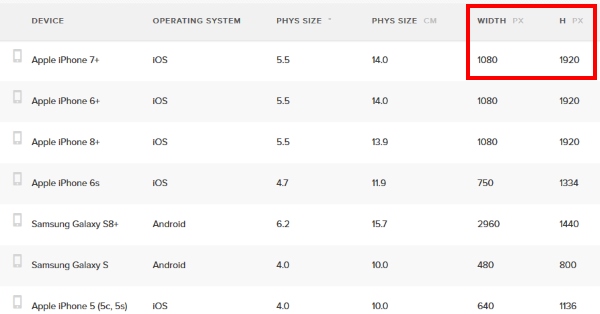
Здесь предоставлены все популярные модели смартфонов, планшетов и мониторов. А также соответствующие им стандартные разрешения в пикселях. В разделах вверху главной страницы можно выбрать вид устройства, после чего найти в сетке своё по названию.
Instagram-галерея
Instagram — одна из наиболее активно развивающихся социальных сетей, ее разработчики регулярно внедряют разнообразные нововведения и обновления. Начиная с версии 10.9, приложение обзавелось новой разновидностью публикаций — Instagram-галерея. Это пост, в который можно вместить до 10 фотографий или видео.
Среди особенностей Instagram-галереи можно выделить:
- вместимость — от 2 до 10 фото- или видеозаписей, при этом фотографии и видео могут размещаться в одном посте вперемешку;
- формат — все материалы могут публиковаться только в стандартном квадратном формате 640х640 пикселей.
Подобные публикации позволяют разместить большое число фотографий, притом не засоряя общую ленту.
Сервисы для изменения размера сторис
Размер сторис в пикселях должен быть не больше 1080х1920 pix и не меньше 600х1067 pix. Данный параметр был подобран в соответствии с учётом размера и разрешения экранов большинства смартфонов. Если ваше изображение не подходит по заданным параметрам, вы может изменить соотношение сторон в редакторе.
Способ 1: VSCO
Приложение для обработки фото с платной подпиской, но для изменения размера изображения достаточно и бесплатного функционала. Как изменить соотношение сторон снимка через VSCO:
- Кликните значок камеры в левом верхнем углу, чтобы загрузить снимок.
- Нажмите стрелку в правом верхнем углу, чтобы выйти из режима камеры.
- Далее вы сможете наложить различные фильтры (пресеты).
- На нижней панели инструментов кликните на символ с изображением двух ползунков, чтобы открыть инструменты редактирования.
- Выберите инструмент «Обрезка + выравнивание». На экране появится сетка – потяните за края, чтобы обрезать снимок.
- В нижней части экрана также представлены уже готовые соотношения сторон. Для сторис выберите 9:16.
- Выйдите из режима редактирования, нажав стрелку в правом верхнем углу. Изменённый снимок сохранится в вашей ленте VSCO.
- В правом нижнем углу кликните «Скачать», выберите размер (рекомендуется – «оптимальный») и место сохранения.
Способ 2: Canva
Canva – универсальный редактор, помимо изменения размеров фото вы сможете наложить различные эффекты, геометрические фигуры, текст. Как использовать Canva для изменения размеров и соотношения сторон stories:
Формат и требования к соотношению сторон в сторис необходимы, чтобы все файлы загружались в оптимальном качестве и были удобны для просмотра. Стандарты были выбраны исходя из размера экрана основных смартфонов.
Актуальные сторис в Инстаграм
Stories Highlights или Актуальные сторис — альбомы или рубрики с архивными Историями, которые пользователи могут сохранять у себя в профиле.
Таким образом все сохраненные истории можно сортировать или выделять основные — кому как удобнее.
Как добавить сторис в Актуальное?
Актуальные истории вы формируете сами. Они будут показываться в вашем профиле над фотографиями. Добавить в Актуальное можно те истории, которые уже были опубликованы. Для этого в профиле нажмите на значок плюса “+”, выберете нужные сторис и нажмите “Далее”. Дайте имя новой подборке “Актуального”, выберете обложку (изначально это будет одно из сторис) и нажмите “Готово”.
Здесь можно сохранять акции, портфолио, товары, кейсы, мастер-классы и многое другое. Это упростит навигацию по аккаунту и позволит выделить нужную информацию.
Формируя Актуальные сторис, важно помнить:
- заголовок раздела с актуальными сторис не может быть больше 16 символов;
- чтобы сторис можно было добавить в Актуальное, необходимо в настройках включить сохранение историй в архив;
- можно создавать любое количество сторис, но в профиле без прокрутки будут видны последние 4;
- одну сторис можно добавить в несколько разделов.
Как сделать иконки для актуальных Историй?
Для актуального можно создать и загрузить собственные иконки. Это подчеркнет индивидуальность.
Есть несколько способов создания иконки для сторис.
Самый простой вариант — использовать уже готовую Историю и выбрать ее в качестве обложки.
Нажмите на “+” в профиле Инстаграм, выберете необходимые сторис и нажмите “Далее”. После этого дайте название новому альбому и нажмите “Редактировать обложку”. На этом шаге вы можете выбрать любую сторис для обложки, увеличить или уменьшить картинку или выбрать определенную часть фото.
Нажмите “Готово”, и ваш новый альбом появится в профиле.
Еще один вариант создания иконки — сделать ее в сторонних приложениях и сервисах. Например, в Canva или Photoshop. Лучше создавать обычные квадратные изображения, где иконка будет расположена по центру. Оптимальное разрешение изображения — 1080х1080 пикселей.
Готовую картинку можно загрузить как сторис и выбрать обложкой по уже известному варианту. Или при редактировании обложки в Актуальном нажать на иконку галереи и выбрать из файлов телефона.
Чтобы вставить обложку в уже сформированный альбом, необходимо открыть его через профиль Инстаграм. В правом нижнем углу нажать три точки с надписью “Еще”, а следом “Редактировать актуальное”.
Нажмите “Редактировать обложку” и выберете нужную иконку.
Размер и формат изображения
Как и у любой социальной сети в Instagram есть свои требования не только к содержимому контента, но и его размерам. Человек, который недавно начал пользоваться в целом социальными сетями, сложно представить, какой размер сторис в инстаграм в пикселях должен быть и от чего зависят такие жесткие требования.
Размер фото instagram stories составляет 1080х1920 – максимальный размер, а минимальный – 600х1067. Именно данный размер рекомендован Facеbook. Это связано с тем, что большинство современных мобильных телефон имеют такое расширение экранов.
Формат сторис инстаграм, если говорить простым языком составляет в пропорции 9:16. Обидно, когда долго подбираешь подходящую картинку, а инстаграм обрезает. Почему фото истории у некоторых пользователей отображаются не корректно или вообще не показывает сторис?
Это связано с расширением экрана устройства, с которого сидят в инстаграме. Разные устройства по-разному могут показывать историю. Например, сделали скриншот и хотите им поделиться, добавляете в историю и тут, автоматически начинает, происходит масштабирование на весь экран. Как можно уменьшить фото в сториз иснтаграм не обрезая его?
Уменьшить фото в истории инстаграм можно проводя двумя пальцами на картинке по экрану к центру, уменьшая ее до необходимого размера. Но сам размер не изменить. Для существуют отдельные программы, в которых есть такая функция. Для добавления в сторис сначала измените размер, а потом добавляйте.
Если фотография была сделана в вертикальном положении, а должна быть в горизонтальном, то ее можно повернуть.
С планшета размер фото должен быть – 3:4, а со смартфона — 9:16. Вес изображения не должен превышать 1 мб. Сторис, которые созданы на планшете, владельцы смартфонов будут видеть только центральную часть всего изображения. Потому стикеры, смайлы, хэштеги прикрепляйте ближе к центру, чтобы видели все.
При добавлении сторис с компьютера, результат будет печальным, потому что владельцы мобильных устройств будут видеть ровно по размеру своего экрана, даже если зададите все необходимые параметры для картинки. Она все равно обрежется по размеру экрана.
Как записать Сторис в Инстаграме – инструкция
Для того, чтобы создать и выложить Сториз в Инстаграме:
- Откройте мобильное приложение социальной сети.
- Перейдите в меню создания Stories с помощью свайпа вправо или нажатия на кнопку «Ваша история» в левом верхнем углу экрана (иконка с аватаркой профиля).
- Для создания Сторис с фото единожды нажмите на кнопку записи по центру нижней части экрана.
Для создания Сторис с видео удерживайте кнопку записи.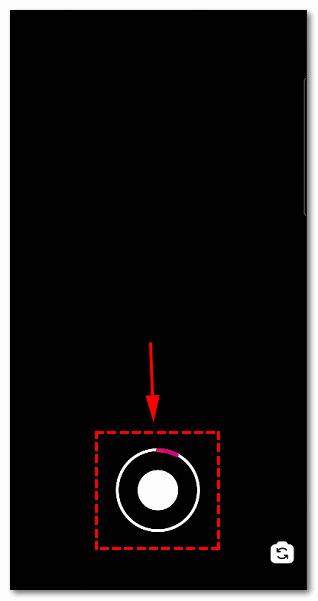
Для создания Сторис с объектом из Галереи свайпните вверх или нажмите на иконку «Галерея» в левом нижнем углу экрана. Далее выберите одно/несколько фото или видео, которые хотите выложить в Сторис.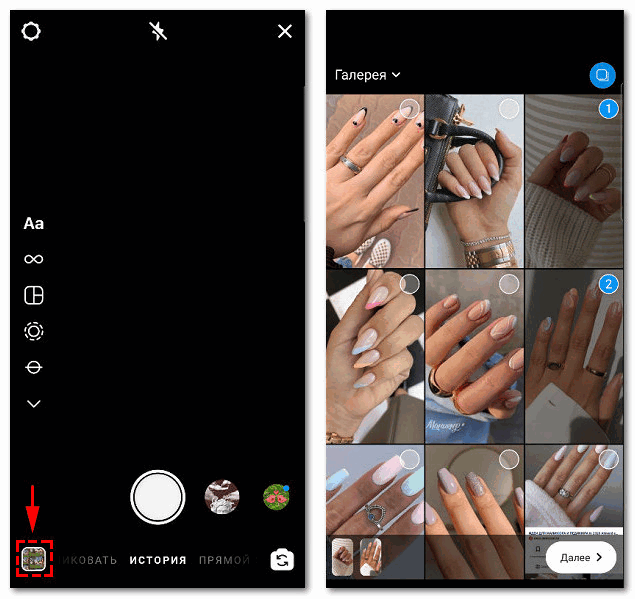
- После редактирования временной публикации (далее меню редактора будет рассмотрено подробно) нажмите на кнопку «Ваша история» или «Близкие друзья», если хотите, чтобы вашу публикацию увидело ограниченное количество людей.
Чтобы сделать свою публикацию еще более интересной и привлекающей, воспользуйтесь инструментами редактора Stories, а также эффектами, масками и режимами, применяемыми в режиме реального времени.
Эффекты в сторис
Дополненная реальность, маски, улучшайзинг лица и фигуры, цветокоррекция, стили камеры – это и многое другое доступно для наложения на фото и видео в режиме реального времени. Помимо эффектов, встроенных самими разработчиками социальной сети, в «Галерее эффектов» можно найти работы талантливых ребят, также доступных для применения.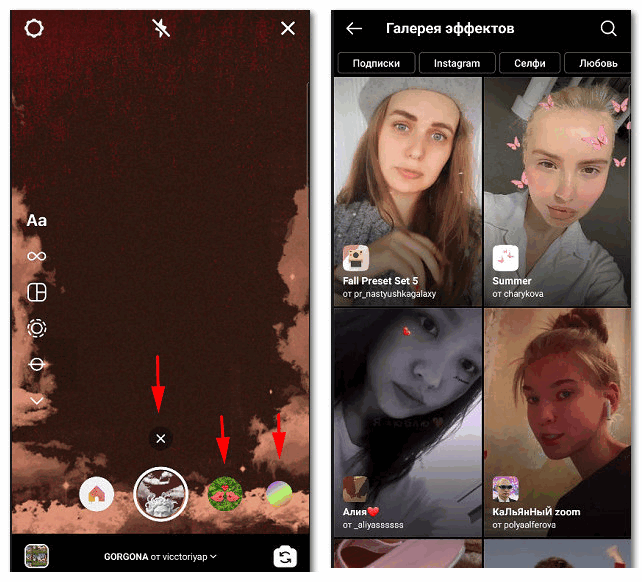
Бумеранг в Stories
Бумеранг – технология создания Stories, которая собирает созданные во время серийной съемки фотографии в небольшое закольцованное видео без начала и конца. Все 15 секунд видео воспроизводится с первого сделанного кадра и до последнего, а потом – в обратном порядке, создавая эффект «туда-сюда».
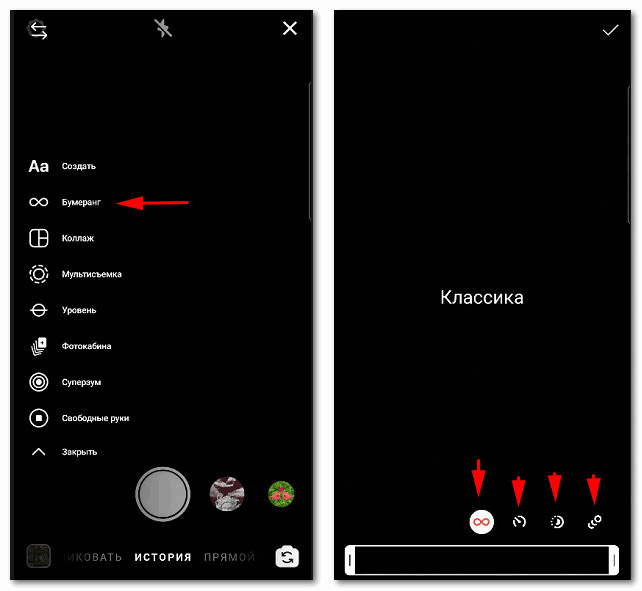
После съемки, в режиме редактирования Сторис, можно выбрать вид бумеранга: классический, Slowmo, Duo или Echo. Также присутствует возможность обрезать видео.
Коллаж фотографий
Функция создания коллажа позволяет разместить в одной Истории одновременно от двух до шести фото, сделанных в режиме реального времени или взятых из Галереи устройства.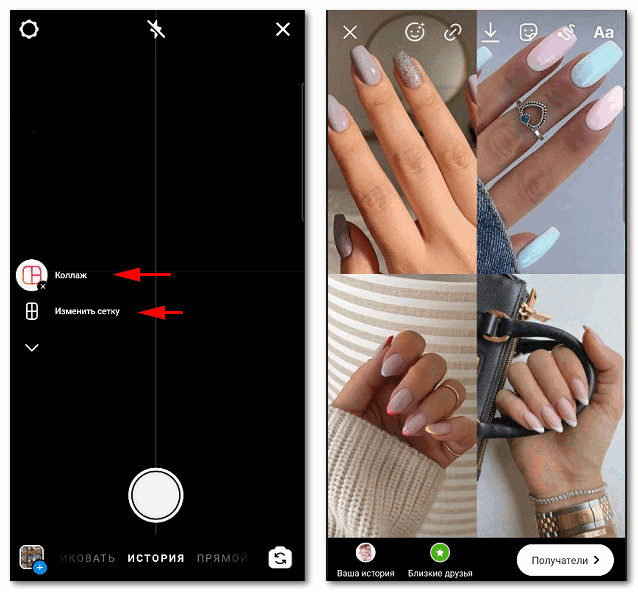
Перед тем, как отредактировать публикацию, пользователь может поменять расположение фото в коллаже, удалить некоторые фрагменты и переснять их.
Инструмент «Уровень»
При активации «Уровня» на экране появляется сетка, с помощью которой можно более точно подобрать позиционирование объекта в кадре. Одновременно происходит измерение угла наклона камеры. Таким образом приложение подсказывает, как выровнять угол съемки и стабилизировать изображение.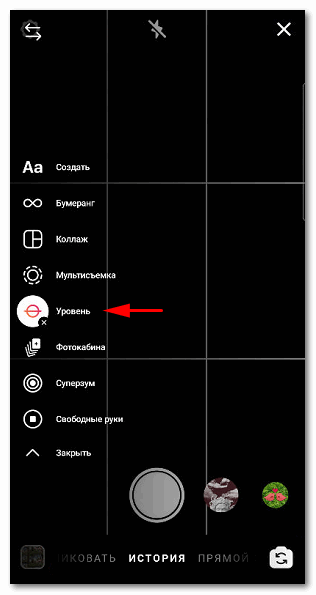
«Уровень» доступен для применения во всех режимах, кроме «Создать», «Коллаж», «Мультисъемка».
Режим «Создать»
В данном режиме создаются Сторис без размещения конкретной фотографии или видео. Пользователь может написать текстовое сообщение для своей аудитории или открытку для конкретного пользователя, добавить GIF, интересный шаблон, опрос, тест, обратный отсчет и многое другое.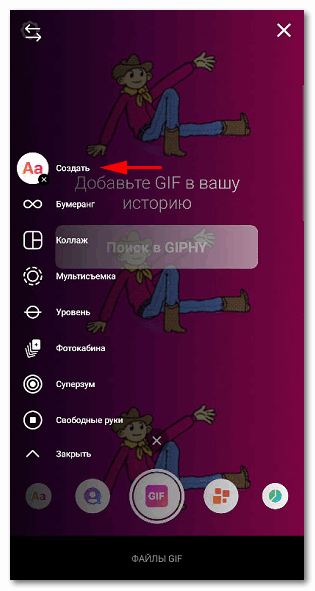
Режим «Мультисъемка»
«Мультисъемка» является обновленной функцией съемки из нескольких источников. Она позволяет записывать и редактировать до 8 историй одновременно, не закрывая редактор. Это удобно во время публикации нескольких связанных фотографий.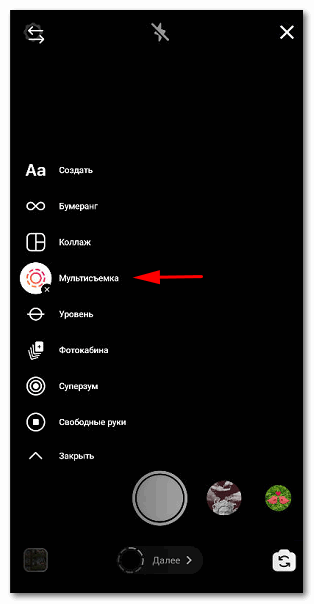
Режим «Фотокабина»
По сути, режим «Фотокабина» имитирует работу настоящей фотобутки, разве что не выдает готовых распечатанных фотографий. Перед каждым снимком (их всего 4) идет обратный отсчет, а само Сторис получается с эффектом вспышки, что выглядит очень интересно и креативно.
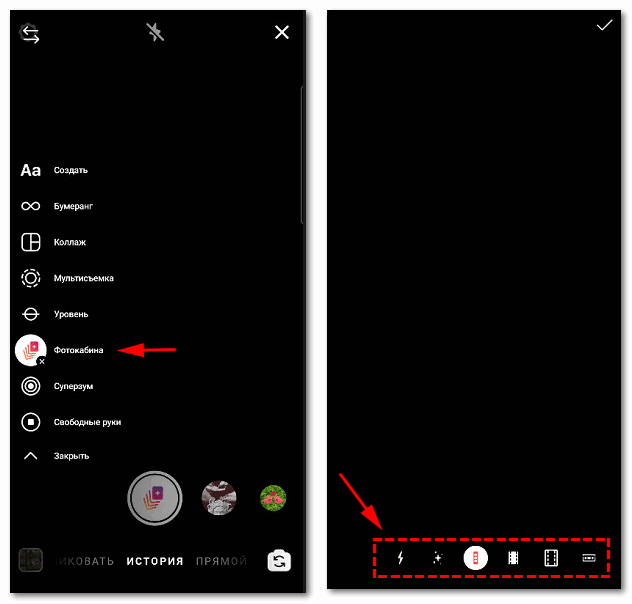
Режим показа фото также можно настроить при редактировании Сторис. Для выбора доступны эффекты «Вспышка», «Световые блики», «Фотолента» и другие.
Режим «Суперзум»
Данный режим очень популярен у тех, кто часто снимает юмористические Сторис. Резкое приближение объекта под эпичную музыку и столь же эпичные эффекты – «Огонь», «ТВ-шоу», «Драма», «Сюрприз» и прочие – действительно выглядит забавно.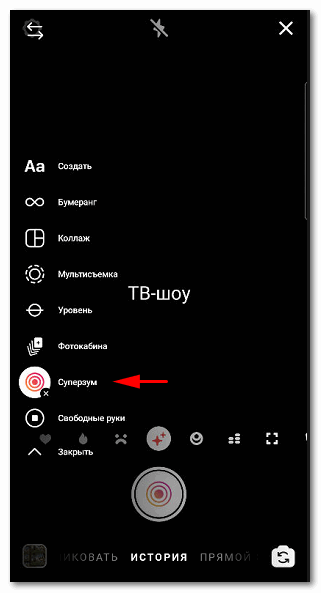
Режим «Свободные руки»
Активировав данный режим, пользователь может начать видеосъемку в одно касание. В обычном режиме, как вы помните, для этого необходимо удерживать большую белую кнопку записи в нижней части экрана.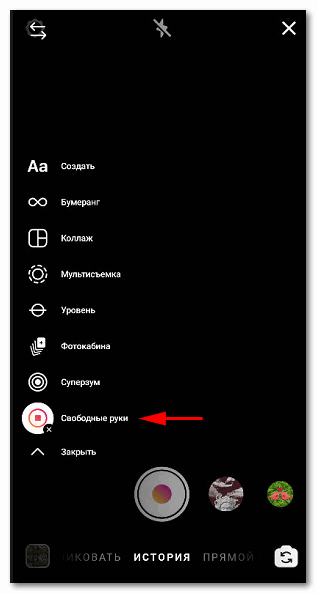
Как сделать, чтобы Инстаграм не изменял параметры фото
Полностью решить проблему со сжатием контента на Android не получится. Но можно уменьшить вмешательство смартфона в качество снимков и видео.
Улучшение качества фото через предварительную обработку
Инстаграм выдвигает определенные технические требования к контенту, несоблюдение которых приводит к сжатию файлов
Для сохранения хорошего качества важно проводить предварительную обработку
Проводить обработку можно в любом редакторе, включая встроенный
Важно обращать внимание на такие характеристики, как разрешение, вес и формат. Они должны отвечать требованиям системы, в таком случае вероятность и уровень ее вмешательства резко сократится
Публикация фото в хорошем качестве с помощью Instander
Улучшить качество контента можно и с помощью так называемых модов. Они помогают обойти некоторые ограничения инсты и позволяют снизить сжатие до 95%.
Мод позволяет изменять разрешение снимков в свою пользу. Снимки, загруженные через Instagram и с помощью мода, существенно отличаются. Вторые практически не отличить от фото, загруженных через iPhone.
Приложение позволяет увеличить разрешение загруженной фотографии до 2160 пикселей при стандартных 1440. При этом сжатие происходит только на 5%, обычно урезается 30% качества. Для активации нужных настроек нужно попасть в раздел «Экспериментальные функции». Попасть туда можно обычно зажатием кнопки «Home».
Если ни одна попытка загрузить фото без потерь в его качестве не увенчивается успехом, то значит настала пора опробовать в деле какое-нибудь вспомогательное приложение, гарантирующее хороший результат. И такие приложения есть, наглядным примером чему является Instader и не только
Через приложение Image Resize + Convertor
Решить проблему можно с помощью доступного приложения Image Resize + Convertor. Примечательно то, что воспользоваться его функциями могут владельцы iPhone. Утилита доступна в AppStore.
Алгоритм использования:
- Запустите скаченное приложение.
- Кликните на надпись Select a Photо.
- Загрузите фото, которое должно оказаться в ленте.
- Измените размер фото на нужный после его загрузки.
-
Кликните на «Next», и сохраните результат, клавишей Save.
Полученный снимок будет загружаться в Инстаграм без заметного сжатия. Главное, указать нужный размер фото в пикселях, чтобы он совпадал с требованиями системы.
Приложение позволяет менять размер фотографий в процентах, но лучше довериться пикселям, чтобы максимально сберечь красоту контента. Иначе есть шанс, что даже красочное фото при приближении превратится в расплывчатое нечто, избитое пикселями.
Инстаграм – это прежде всего социальная сеть, нацеленная на обмен фотографиями, поэтому важно, чтобы они были красивыми и гармоничными. Это азы ведения любого блога, даже любительского, монетизация которого не планируется
Живые фото
На последних моделях Iphone, а также некоторых других смартфонах появилась функция создания Live Photos. Снимать их, действительно, бывает весьма забавно и увлекательно, однако, когда дело доходит до публикации, возникают трудности. Instagram, как и другие популярные социальные сети, не поддерживает данный формат, превращая «живые» фото в стандартные статичные снимки. К счастью, существует ряд сервисов и приложений, призванных решить эту проблему. Все они работают по единому шаблону — преобразовывают Live Photo в GIF-изображение либо в короткое видео.
Ниже представлена пошаговая инструкция, как опубликовать живое фото с помощью приложения Motion Stills:
- Установите программу на гаджет из App Store.
- Откройте его (после этого вы сразу окажетесь в галерее, где будут отражены все Live Photo).
- Выберите анимацию, которую планируете опубликовать.
- Система предложит три кнопки: «Поделиться», «Отправить GIF-изображение», «Экспорт». Нажмите на первую.
- Всплывет контекстное меню с перечнем приложений и мессенджеров, среди которых вам нужно указать Instagram.
После выполнения представленных выше действий Motion Stills предложит опубликовать Live Photo в основной ленте либо в Истории.
Добавление в истории Инстаграм
Stories – раздел с короткими видео и фотографиями, которые удаляются по истечению суток. Чтобы оставить воспоминания или закрепить запись в профиле, нужно перейти в раздел «Актуальное».
В Истории можно добавить видео, равное по времени 15 секундам. Если загружать файл больше, то система автоматически разделит его на несколько частей.
В Stories каждое видео продолжает следующее. Владелец профиля может добавить любое количество медиафайлов, постепенно догружая или разделив одно большое видео на маленькие.
Требования к роликам в Stories:
Вертикальный размер с соотношением сторон: 9:16
Формат: mov или mp4
Максимальный размер файла: 4 Гб.
Разрешение: от 600х1027 px до 1080х1920
При соблюдении, видео будет высокого качества, без пикселизации. Чтобы загрузить максимальный размер, скорость передачи данных должна соответствовать 8 Мбит/с. Если медиафайл не загружается более 10 минут: переподключиться к сети. На экране появится уведомление: Опубликовать после подключения к Интернету.
Чтобы загрузить видео в Сторис:
- Перейти в раздел Лента с личного профиля.
- Нажать сверху на значок «Фотоаппарата».
- Выбрать: Обычный режим – задержать палец на кнопке «Пуск».
- Снять видео – Поделиться.
Ролик можно отправить «Лучшим друзьям», в Личные сообщения или опубликовать в Ленте. Доступны фильтры и маски: первые добавляются после съемки, вторые – изменяют внешность человека через фронтальную камеру.
С компьютера добавить видео в Сторис не получится, но можно загрузить файл из Галереи:
- Перейти в раздел «Истории» – нажать на значок Галереи в верхнем правом углу.
- Выбрать файл – добавить фильтры, стикеры или текст.
- Опубликовать любым способом.
Применить маски или режимы съемки к видео, опубликованного из Галереи, нельзя. Но его можно корректировать и изменять через другие приложения. Продолжительность также не более 15 секунд.
Зачем Инстаграм обрезает фото
У этой соцсети есть сразу несколько причин резать фотографии пользователей. Она пытается адаптировать картинки так, чтобы они смотрелись на вертикальных экранах телефонов, даже если у фото странное соотношение сторон. А кроме того — владельцам сети хочется сэкономить место на серверах.
Основная причина, по которой социальная сеть обрезает фото — уравнять условия для всех пользователей, чтобы фото любого размера и качества привлекательно смотрелось, а все страницы были одинаковыми в соцсети на всех устройствах.
Инста по умолчанию обрезает фотографии, которые не соответствуют ее требованиям.
Важно, чтобы разрешение не превышало 1920×1080, а формат должен быть PNG или JPG. Если нарушено одно из правил, то фото точно будет изменено при публикации
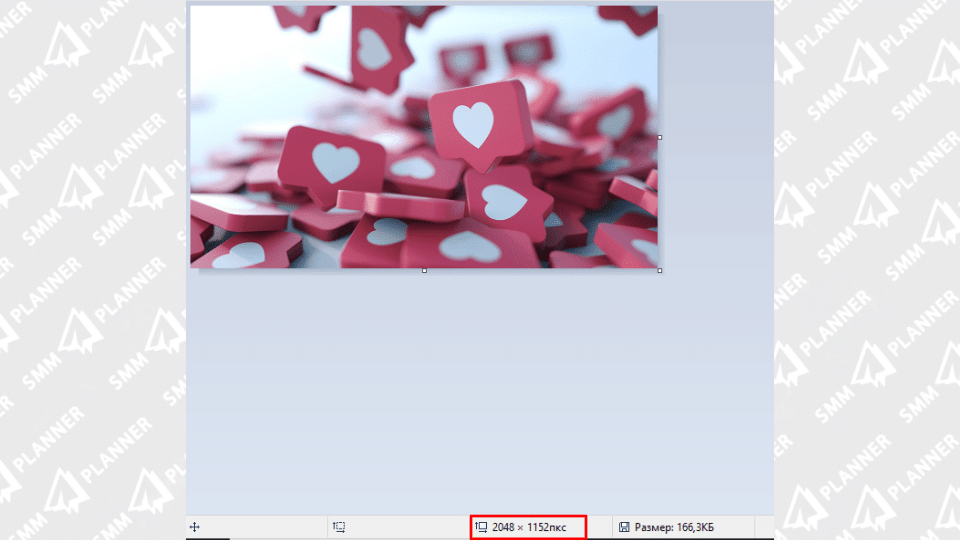 В Paint внизу всегда указывается размер будущего кадра. Картинку можно редактировать, двигая за углы, чтобы добиться нужного размера.
В Paint внизу всегда указывается размер будущего кадра. Картинку можно редактировать, двигая за углы, чтобы добиться нужного размера.
По умолчанию Инстаграм масштабирует фото и берет для публикации центр кадра. Если нажать на значок масштабирования в левом нижнем углу, то Инстаграм возьмет для публикации весь кадр.
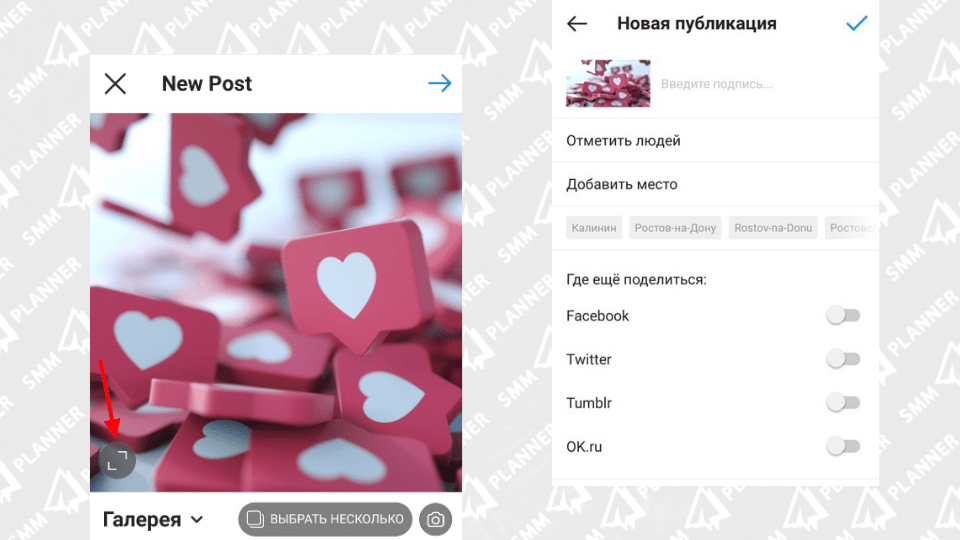 При нажатии на значок масштабирования фото оказывается целиком в кадре. Кадр можно отправить в Инсту без редактирования краев, если соотношение сторон 16:9. Перед публикацией можно посмотреть, как это будет выглядеть
При нажатии на значок масштабирования фото оказывается целиком в кадре. Кадр можно отправить в Инсту без редактирования краев, если соотношение сторон 16:9. Перед публикацией можно посмотреть, как это будет выглядеть
Как увеличить длительность хранения Сторис
Кроме «Архива» и «Актуального» пользователь может сохранить длительность размещения Сторис в Инстаграме через повторное добавление. Но в таком случае, оригинал записи должен сохраняться в Галерее. Чтобы не потерять опубликованные фото или видео – указать в параметрах Stories: «Сохранять в Галерею».
Как указать параметры:
- Зайти в Stories – Обычный режим.
- Шестеренка сверху – Сохранение.
- Сохранять в Архиве и Галерее – Готово.
Если не указать автоматическое хранение в Архиве – запись будет удалена. Восстановить данные не получится, даже при обращении в техническую поддержку или отправке в Директ.
Снимком и видео из Архива можно делиться в публикациях в Ленте:
- Перейти в Архив Историй – выбрать пост.
- Нажать три точки снизу – Поделиться в публикации.
- Отредактировать и разместить.
При архивировании запись будет перемещена в «Архив постов». Выбирая запись для размещения, нужно помнить сколько секунд длится Сторис в Инстаграме. Видео длиной более одного часа система не сможет разделить на отдельные части. Такой материал нужно редактировать через сторонние приложения.
Фото для сторис
Данная функция позволяет пользователю загрузить любую фотографию и небольшие по продолжительности видео (10 секунд) с возможностью наложить текст, эмодзи или рукописные пометки.
На официальном сайте приложения указано, что новая функция, прежде всего, идеально подходит для записей или обмена любого размера фото для сториз Инстаграм, не являющейся настолько важной информацией о вашей повседневной жизни. Что качается параметров снимков, то разницы в сториз и в ленте фактически нет. Если вы выкладываете изображения меньше 315, то система самостоятельно автоматически их увеличит
Как уменьшить фото в сториз Инстаграм – просто загрузить полноразмерный фотоснимок (больше 1936) и система его уменьшит
Если вы выкладываете изображения меньше 315, то система самостоятельно автоматически их увеличит. Как уменьшить фото в сториз Инстаграм – просто загрузить полноразмерный фотоснимок (больше 1936) и система его уменьшит
Что качается параметров снимков, то разницы в сториз и в ленте фактически нет. Если вы выкладываете изображения меньше 315, то система самостоятельно автоматически их увеличит. Как уменьшить фото в сториз Инстаграм – просто загрузить полноразмерный фотоснимок (больше 1936) и система его уменьшит.
Разрешение для Инстаграм
В Instagram лучший размер выложенных фото — 1080×1080 px, но если вы загружаете снимки большого формата, то редактор фото автоматически обрежет изображение до оптимального размера фото для Инстаграм.
Пользователю, который хотел бы добавить снимок с низким разрешением, не стоит беспокоиться об этом, так как приложение самостоятельно увеличит фото в ширину до 320 px.
В последнее время стало возможно добавить в Инстаграм фотоснимки нестандартного формата (вертикальные, горизонтальные), также можно изменить фон. При этом потребуется определенное соотношение сторон у подобных кадров:
- вертикальные – 4:5 (ширина снимка -4, а высота – 5);
- горизонтальные – 1:1,9 (высота -1, ширина – 1,9).

Что такое сторис
Сторис в Instagram это небольшие зарисовки, которые пользователи выкладывают в течение дня. Фотографии или короткие видео по 15 секунд, их особенность – контент исчезает ровно через 24 часа.
Настроив архивацию сторис в приложении, уже снятые с публикации истории можно заново публиковать как воспоминания.
Это истории ваших подписок
В приложении доступен огромный арсенал фишек для создания по–настоящему красивых историй. Можно добавить текст, @упоминания друзей, смайлики, GIF-анимацию, табличку с обратным отсчетом до определенного события, провести опрос или викторину среди пользователей.
Так как сторис отражают сиюминутную действительность, не лишним будет добавить информацию о погоде, поставить метку с геолокацией, указать время или упомянуть друзей.
Накладывайте текст на фото, приклеивайте стикеры или рисуйте Не сдерживайте творческие порывы!.
Ежедневно появляются новые эффекты и фильтры для съемки видео. Популярные блогеры сами создают и выпускают собственные бесплатные маски, которые можно найти и использовать в своих историях.
В топе эффектов для сторис фильтры, с эффектом «свежего лица», ведь сториз снимают рано утром, либо после трудового дня, а выглядеть бесподобно хочется 24 часа в сутки.
Маска «Свежее лицо» Нажми чтобы воспроизвести видео
Читайте статью Как найти и включить маски в сторис Инстаграм
Довольно много фильтров с эффектом старины. Удивительно, но чем больше развиваются технологии, чем современнее становится камера смартфона, тем сильнее тяга пользователей к зернистым фотографиям и видео с эффектом засвеченной пленки.
Длинные видео Инстаграм автоматически разбивает на части по 15 секунд, но показывает их в хронологическом порядке.
Официального лимита на публикацию историй нет, но ходит легенда, что во время одного из своих отпусков Ольга Бузова достигла максимального лимита сторис. Певица снимала практически все подряд, настолько сильно ей хотелось поделиться радостью с подписчиками.
Кстати, если хотите общаться с подписчиками в режиме реального времени, используйте функцию «Прямой эфир», но это уже совсем другая история.
IGTV
Не так давно приложение запустило новый сервис — IGTV. С каждым днем он набирает всю большую популярностью не только среди топовых блогеров, но и среди обыкновенных пользователей. Главный вопрос, который задают владельцы аккаунтов, — какова максимальная длительность видео.
Пользователи с небольшим количеством подписчиков (до пяти тысяч) могут размещать видеоматериалы не короче 15 секунд и не длиннее 10 минут. Что касается крупных блогеров с большой аудиторией, то для них эти временные рамки расширены. Так, предельная длительность трансляции составляет 60 минут.
Ключевые особенности IGTV:
- Формат видеозаписей вертикальный, при этом загрузить можно только заранее смонтированный и отредактированный контент.
- Допускается соотношение сторон видео 4:5 либо 9:16.
- Опубликовать можно ролики в формате mp4.
- Предельный размер видео для обыкновенных пользователей составляет 650 мегабайт, для крупных инстаблогеров — 5,4 гигабайт.
IGTV — это абсолютно новый сервис, открывающий дополнительные возможности для раскрутки и продвижения. Он позволяет размещать в Сети красивые видеоролики, создает иной формат подачи информации, общения с подписчиками.
